Використання пароля для мережі Wi-Fi виявилося дуже ефективним у забезпеченні мережі від несанкціонованого доступу . Крім того, паролі обмежують кількість пристроїв, що підключаються до певної мережі одночасно, покращуючи швидкість мережі .
Однак ви можете забути пароль до своєї мережі. Зазвичай хтось забуває пароль Wi-Fi , особливо сьогодні, коли у нас є стільки облікових записів для стільки різних додатків, клієнтів електронної пошти, веб-сайтів та мереж.
Mac пропонує своїм користувачам різні засоби для отримання пароля своїх мереж через свій пристрій у легких кроках. У цій публікації ми покажемо вам три способи знайти свій пароль Wi-Fi на своєму Mac.
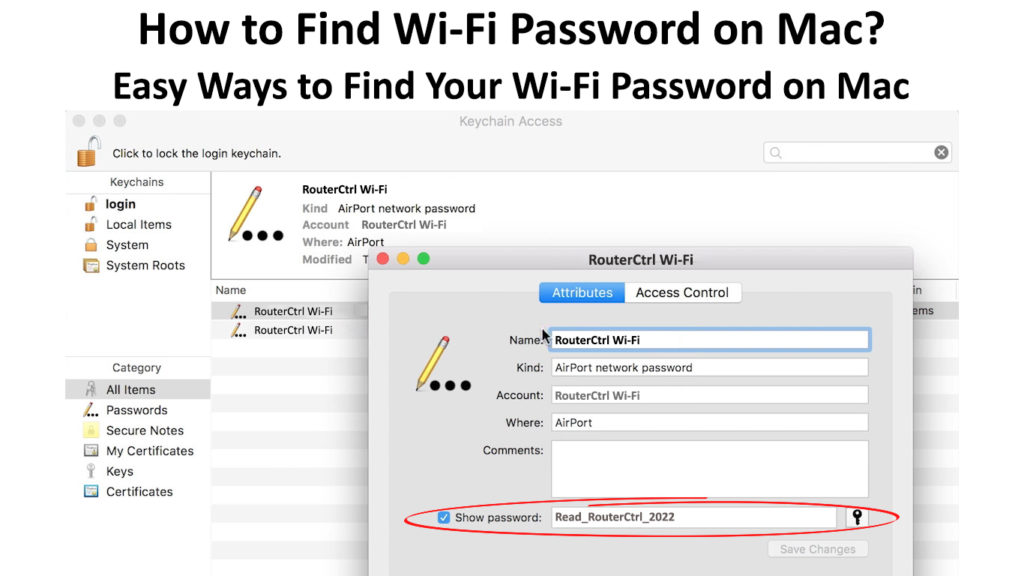
Методи відновлення пароля Wi-Fi на Mac
Якщо ви не внесли жодних попередніх змін у свій пароль , то пароль мереж є за замовчуванням. Пароль за замовчуванням - це той, що з’являється у вашому мережевому маршрутизаторі, знайденому на звороті маршрутизатора.
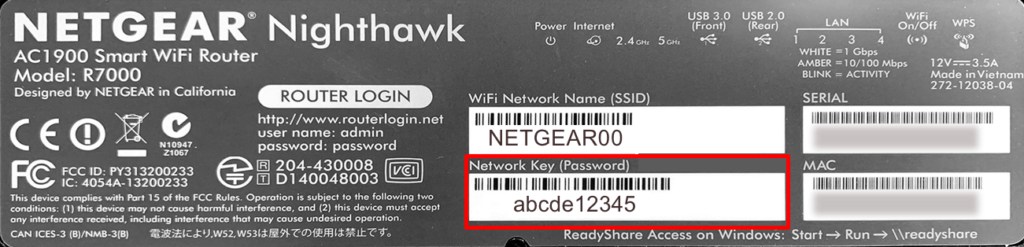
Пароль за замовчуванням з’являється поруч із іменем SSID вашого маршрутизатора (який є вашим іменем Wi-Fi Networks), і він може бути таким же базовим, як пароль або 12345. Пароль Wi-Fi за замовчуванням дозволяє підключитися до маршрутизатора для перший раз. Після цього ви можете увійти до налаштувань своїх маршрутизаторів і змінити їх на щось унікальне.
Однак пароль за замовчуванням у ваших мережах, як правило, дуже слабкий, пропонуючи мінімальну безпеку мережі . Таким чином, ваша мережа стає дуже вразливою до кібератаків, оскільки інші пристрої можуть отримати доступ до мережі, поширюючи шкідливий вміст.
Змініть пароль за замовчуванням на набагато сильніший з 8 до 12 символів. Він повинен містити суміш символів, цифр та символів. Ви можете отримати доступ до налаштувань маршрутизаторів, щоб змінити пароль мереж, покращуючи безпеку мереж.
Якщо ви забудете це, ви можете відновити свій пароль під час використання Mac навіть без підключення до мережі, припускаючи, що ваш Mac був у якийсь момент в минулому , підключеному до цього Wi-Fi.
Існує два основні методи відновлення пароля. Вони включають:
1. Використання доступу до брелоків на вашому Mac
Доступ до Keychain - це програма, знайдена у всіх версіях MacOS, яка в основному допомагає керувати своїми паролями. Тому, якщо ви забудете свій пароль, за допомогою програми для доступу до Keychain - це перше рішення для вирішення вашої проблеми.
Що таке доступ до брелоків
Кроки для навігації у додатку доступу до Keychain можуть відрізнятися від однієї версії MacOS до іншої. Використовуйте наступні кроки для орієнтації доступу до запису для відновлення пароля:
- Запустіть додаток для доступу до Keychain на своєму Mac
- Крім того, натисніть клавіші командного простору, щоб використовувати пошук Spotlight та введіть доступ до кнопки
- Натисніть кнопку ENTER, щоб запустити програму
- Клацніть на вкладку "Вхід" на вкладці, а потім виберіть "Паролі" у меню Systems
- Шукайте ім’я мережі, яке ви хочете відновити пароль для
- Клацніть на піктограму інформації, що я знаходяться поруч із панеллю пошуку, щоб переглянути деталі мережі
- Введіть пароль адміністратора Mac, якщо це необхідно, щоб побачити деталі конкретної мережі
- Поставте поле, знайдене поруч із Параметр Пароль Пароль у вікні деталей Wi-Fi
- При необхідності заповніть ім’я користувача та пароль адміністратора Mac, а потім натисніть кнопку Проба
- Тоді пароль мережі стане видимим
- Зверніть увагу на нього, скопіюйте або запам'ятовуйте його, а потім зніміть прапорець Пароль Пароль перед тим, як вийти з програми
Як побачити збережений пароль Wi-Fi на Mac
Ви також можете отримати доступ до пароля з хмари за допомогою iCloud на Mac, щоб створити резервну копію паролів. Ви також отримаєте доступ до iCloud через програму Access Beychain, щоб відновити пароль мереж.
Крім того, ви можете поділитися паролем з іншими пристроями , але ця функція доступна лише на MacOS High Sierra.
Як ділитися паролем Wi-Fi з Mac на iPhone/iPad
2. Використання терміналу на Mac
Термінал-це вбудована функція в Mac, яка дозволяє користувачеві керувати пристроями за допомогою клавіш у підказках команд. Ви можете отримати і знайти пароль мереж через командний рядок (він же термінал) на вашому Mac.
Виконайте ці кроки, щоб знайти пароль за допомогою терміналу:
- Запустіть термінал на Mac за допомогою пошуку Spotlight або натисніть клавіші простору командної панелі
- Крім того, перейдіть до пошуку, а потім перейдіть до меню програм, а потім опція утиліти, щоб знайти термінал
- Ключ у наступній команді, заміна імені мережі Wi-Fi точною назвою вашої мережі Wi-Fi:
Безпека знаходження генерики-Password -ga Wi-Fi Назва мережі
Клацніть клавішу ENTER, а потім клавішу у імені користувача та пароля Admin Admin
- Перейдіть до верхнього лівого кута екрана та натисніть на піктограму Apple, якщо ви забули ім’я користувача
- Після процесу аутентифікації ви побачите пароль на екрані безпосередньо під командним рядком
- Збережіть пароль та вихід
Знайдіть пароль Wi-Fi за допомогою терміналу Mac
Тому використання вищезазначених методів гарантує легке пошук пароля ваших мереж. Переконайтесь, що ви ключ у правильному форматі імені мереж під час використання терміналу.
Записання пароля мережі може бути ненадійним, особливо якщо ви ділитесь своїм простором з іншими. Ваш мережевий пароль може потрапити в чужі руки, що дозволяє людям з шкідливим наміром отримати доступ до вашої мережі.
3. Використання сторонніх додатків
Якщо ви постійно забуваєте свій пароль, спробуйте скористатися стороннім додатком, наприклад, 1PassWord . 1PassWord легко сумісний з будь -якою версією MacOS, а також захищений.
Хоча 1Password не є безкоштовною програмою, він надає найкращі послуги для управління паролем на вашому Mac. Переконайтесь, що ви завантажите останню версію програми, щоб розблокувати найкращі функції.
Найкраще було б, якби ви створили сильний пароль для свого облікового запису 1Password, щоб запобігти зламу облікового запису. Обліковий запис має сильне шифрування безпеки, що ускладнює доступ до нього доступу до нього.
Крім того, ви можете використовувати функцію двофакторної автентифікації для зміцнення безпеки вашого облікового запису. Таким чином, всі ваші паролі будуть безпечними в обліковому записі, і ви отримаєте доступ до облікового запису.
Також 1Password пропонує функцію, де ви можете зберігати приватну інформацію, включаючи документи та файли. Тому 1Password виступає як повна програма безпеки для всіх ваших потреб.
Початок роботи з 1PassWord
Функція сторожової вежі повідомить вам, чи є в мережі порушення.
1PassWord запам'ятає паролі, які він генерує для кожного веб -сайту, і ви можете автоматично увійти на веб -сайти. Вам не доведеться пам’ятати паролі, коли ви хочете отримати доступ до веб -сайтів.
1PassWord дозволяє обмінюватися паролем , не відображаючи сам пароль. Ця функція зручна, особливо для офісних просторів, тому ви можете обмежити, хто має доступ до мережі Wi-Fi. Крім того, вам не потрібно буде часто повторювати пароль або записувати пароль.
За допомогою 1Password ви можете поділитися паролем, а приймач не побачить вмісту пароля.
Висновок
Забуття мережевого пароля є загальним, особливо після встановлення нового пароля. Крім того, краще змінити пароль за замовчуванням на більш безпечний пароль для вашої мережі Wi-Fi.
Унікальний і сильний пароль - це перший крок до покращення безпеки мереж . Ви можете використовувати сторонні програми, щоб зберегти всі ваші паролі, включаючи пароль мереж.
Користувачі MAC можуть отримати пароль мереж з Mac за допомогою двох основних методів - доступу до кейкейн або команд терміналу.
